Sony VPCEB1E1E, VPCEC3M1E, VPCEB1E0E, VPCEC2S1R, VPCEB2A4E Manual [hu]
...
N
Felhasználói útmutató
Személyi számítógép
VPCE sorozat

n 2 N
Tartalomjegyzék |
|
Bevezetés ........................................................................... |
4 |
További információk a VAIO számítógépről.................. |
5 |
Ergonómiai szempontok ............................................... |
7 |
Az első lépések................................................................... |
9 |
A kezelőszervek és a csatlakozók............................... |
10 |
A jelzőfények ............................................................... |
16 |
Áramforrás csatlakoztatása ........................................ |
17 |
Az akkumulátor használata ......................................... |
19 |
A számítógép biztonságos kikapcsolása.................... |
26 |
Az energiatakarékos üzemmódok használata ............ |
27 |
A rendszer frissítése.................................................... |
30 |
A VAIO számítógép használata ........................................ |
31 |
A billentyűzet használata ............................................ |
32 |
Az érintőpárna használata........................................... |
34 |
A speciális funkciógombok használata....................... |
36 |
A webhelyek gyors elérése funkció használata .......... |
37 |
A beépített kamera használata ................................... |
39 |
Az optikai meghajtó használata .................................. |
40 |
A „Memory Stick” használata ..................................... |
47 |
Más memóriamodulok/memóriakártyák használata .... |
54 |
Az internet használata................................................. |
61 |
A helyi hálózat (LAN) használata ................................. |
62 |
A vezeték nélküli hálózat használata ........................... |
63 |
A Bluetooth funkció használata................................... |
68 |
Perifériás eszközök használata ......................................... |
74 |
Külső hangszóró vagy fejhallgató csatlakoztatása...... |
75 |
Külső megjelenítő eszköz csatlakoztatása .................. |
76 |
Megjelenítési mód választása...................................... |
81 |
A többmonitoros funkció használata........................... |
82 |
Külső mikrofon csatlakoztatása .................................. |
84 |
USB-eszköz csatlakoztatása....................................... |
85 |
A VAIO számítógép testreszabása.................................... |
87 |
Jelszavak beállítása..................................................... |
88 |
Az Intel(R) VT használata ............................................. |
95 |
A VAIO Control Center segédprogram használata...... |
96 |
A VAIO Power Management segédprogram |
|
használata ................................................................... |
97 |
A VAIO számítógép bővítése............................................. |
99 |
Memóriamodulok behelyezése és eltávolítása.......... |
100 |

n 3 N
Az eszközök biztonságos kezelése ................................ |
106 |
Biztonsági tudnivalók................................................ |
107 |
Karbantartási tudnivalók ........................................... |
110 |
A számítógép kezelése ............................................. |
111 |
Az LCD-képernyő kezelése....................................... |
113 |
Az áramforrás használata.......................................... |
114 |
A beépített kamera kezelése..................................... |
115 |
A lemezek kezelése................................................... |
116 |
Az akkumulátor használata ....................................... |
117 |
A „Memory Stick” kezelése....................................... |
118 |
A beépített tárolóeszköz kezelése ............................ |
119 |
Problémamegoldás......................................................... |
120 |
A számítógép működése .......................................... |
122 |
Rendszerfrissítés és rendszerbiztonság ................... |
128 |
Helyreállítás............................................................... |
130 |
Akkumulátor .............................................................. |
132 |
Beépített kamera....................................................... |
134 |
Hálózatkezelés (LAN/vezeték nélküli LAN)................ |
136 |
Bluetooth technológia............................................... |
140 |
Optikai lemezek......................................................... |
144 |
Megjelenítő eszköz ................................................... |
149 |
Nyomtatás................................................................. |
153 |
Mikrofon .................................................................... |
154 |
Hangszóró................................................................. |
155 |
Érintőpárna ................................................................ |
157 |
Billentyűzet ................................................................ |
158 |
Hajlékonylemezek...................................................... |
159 |
Hang és videó............................................................ |
160 |
„Memory Stick” ......................................................... |
162 |
Perifériás eszközök.................................................... |
163 |
Védjegyek........................................................................ |
164 |
Szerzői jogi megjegyzés.................................................. |
166 |

Bevezetés >
n 4 N
Bevezetés
Köszönjük, hogy megvásárolta a Sony VAIO® számítógépet, és üdvözöljük a felhasználói útmutatóban. A Sony a hangkezelés, a videokezelés, a számítástechnika és a kommunikáció legfejlettebb technológiáinak egyesítésével kínálja a legkorszerűbb számítógépek által nyújtott élményt.
!
Az útmutatóban szereplő illusztrációk különbözhetnek kissé a számítógép valódi megjelenésétől.
 A pontos műszaki jellemzők megállapítása
A pontos műszaki jellemzők megállapítása
Előfordulhat, hogy néhány funkció, beállítási lehetőség vagy mellékelt tartozék nem található meg az Ön számítógépén.
Számítógépe pontos konfigurációjának megismeréséhez keresse fel a VAIO-Link terméktámogatási webhelyet a http://www.vaio-link.com címen.

Bevezetés > |
|
További információk a VAIO számítógépről |
n 5 N |
További információk a VAIO számítógépről
Ebben a szakaszban a VAIO számítógéphez kapcsolódó terméktámogatási információkat talál.
1. Nyomtatott dokumentáció
Üzembe helyezési útmutató – áttekintés az összetevők csatlakoztatásáról, kezdeti beállításáról stb.
Visszaállítási és hibaelhárítási útmutató
Előírások, garanciavállalás és technikai támogatás
2. Elektronikus dokumentáció
Felhasználói útmutató (a jelen útmutató) – a számítógép jellemzőit és szolgáltatásait ismerteti, továbbá tanácsot ad a gyakoribb problémák megoldására.
Az útmutató megtekintése a számítógép képernyőjén:
1Kattintson a Start  gombra, és válassza a Minden program, majd a VAIO Documentation parancsot.
gombra, és válassza a Minden program, majd a VAIO Documentation parancsot.
2Nyissa meg a kívánt nyelv mappáját.
3Válassza ki az elolvasni kívánt útmutatót.
Az útmutatókat kézzel is megkeresheti, ehhez lépjen a Számítógép > VAIO (C:) (az Ön C: meghajtója) > Documentation > Documentation mappába, és nyissa meg a kívánt nyelv mappáját.
Windows súgó és támogatás – a számítógép használatának elsajátítását segítő gyakorlati tanácsok, oktatóanyagok és bemutatók átfogó forrása.
A Windows súgó és támogatás szolgáltatás eléréséhez kattintson a Start gombra, és válassza a Súgó és támogatás parancsot, vagy pedig nyomja meg és tartsa nyomva a Microsoft Windows billentyűt, és közben nyomja meg az F1 billentyűt.

Bevezetés > |
|
További információk a VAIO számítógépről |
n 6 N |
3. Terméktámogatási webhelyek
Ha bármilyen problémája van a számítógéppel, a VAIO-Link webhelyen (http://www.vaio-link.com) találhat hibaelhárítási útmutatókat.
Egyéb információforrások is rendelkezésre állnak:
A Club VAIO közösség (http://club-vaio.com) lehetőséget kínál arra, hogy kérdéseket tegyen fel más VAIO felhasználóknak.
Termékinformációért keresse fel termékeink webhelyét (http://www.vaio.eu/) vagy online áruházunkat (http://www.sonystyle-europe.com).
Amennyiben kapcsolatba kíván lépni a VAIO-Link ügyfélszolgálatával, készítse elő VAIO számítógépe sorozatszámát (gyári számát). A sorozatszám (gyári szám) a VAIO számítógép alján, hátulján vagy az akkumulátortartó rekesz belsejében van feltüntetve. Ha nem találja számítógépe sorozatszámát, a VAIO-Link webhelyen találhat további útmutatásokat.
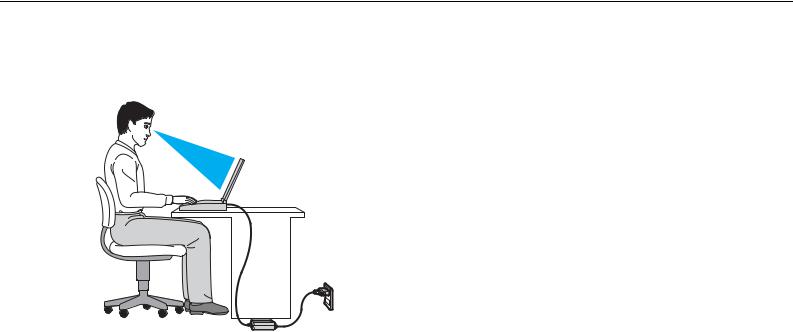
Bevezetés > |
|
Ergonómiai szempontok |
n 7 N |
Ergonómiai szempontok
A számítógépet hordozható eszközként fogja használni a legkülönbözőbb körülmények között. Javasoljuk, hogy lehetőség szerint vegye figyelembe a következő ergonómiai szempontokat az állandó és a hordozható környezetek esetén egyaránt:
A számítógép elhelyezése – Helyezze pontosan maga elé a számítógépet. Alkarját tartsa vízszintesen, csuklója legyen laza, kényelmes tartásban a billentyűzet vagy a mutatóeszköz használata közben. Felsőkarját tartsa ellazítva természetes helyzetben az oldala mellett. A számítógép használata során rendszeresen tartson szüneteket. A túlságosan hosszú ideig tartó folyamatos számítógép-használat megerőltetheti a szemet, az izomzatot és az inakat.
Bútor és testhelyzet – Válasszon olyan széket, amely megfelelően megtámasztja a hátát. A szék magasságát úgy állítsa be, hogy lábfeje vízszintesen nyugodjon a padlón. Lábtámasz használatával még kényelmesebben ülhet. Üljön laza, egyenes tartásban, ne görnyedjen előre és ne dőljön túlságosan hátra.

Bevezetés > |
|
Ergonómiai szempontok |
n 8 N |
A számítógép kijelzőjének látószöge – A kijelző megdöntésével keresse meg a legjobb helyzetet. A kijelző megfelelő dőlésszögének beállításával csökkentheti szeme megterhelését és szemizmai kifáradását. Állítsa be a kijelző fényerejét is.
Megvilágítás – Válasszon olyan helyet, ahol az ablakokból és a lámpákból érkező fény nem okoz csillogást és tükröződést a kijelzőn. Közvetett megvilágítás használatával elkerülheti a fényes foltok megjelenését a kijelzőn. A helyes megvilágítás hozzájárul a kényelemérzethez, és hatékonyabbá teszi a munkát.
A külső megjelenítő eszköz elhelyezése – Ha külső megjelenítő eszközt használ, megfelelő távolságra helyezze el azt. Ügyeljen arra, hogy a képernyő szemmagasságban vagy annál kicsit lejjebb legyen, amikor a monitor előtt ül.

Az első lépések >
n 9 N
Az első lépések
Ez a szakasz a VAIO számítógép használatának első lépéseit ismerteti.
A kezelőszervek és a csatlakozók (10. oldal)
A jelzőfények (16. oldal)
Áramforrás csatlakoztatása (17. oldal)
Az akkumulátor használata (19. oldal)
A számítógép biztonságos kikapcsolása (26. oldal)
Az energiatakarékos üzemmódok használata (27. oldal)
A rendszer frissítése (30. oldal)

Az első lépések > |
|
A kezelőszervek és a csatlakozók |
n 10 N |
A kezelőszervek és a csatlakozók
Tekintse át a következő oldalakon felsorolt kezelőszerveket és csatlakozókat, és keresse meg azokat a számítógépen.
!
A számítógép megjelenése a műszaki jellemzők eltéréseitől függően különbözhet az útmutatóban szereplő ábráktól. A különbségek az országtól vagy régiótól is függhetnek.
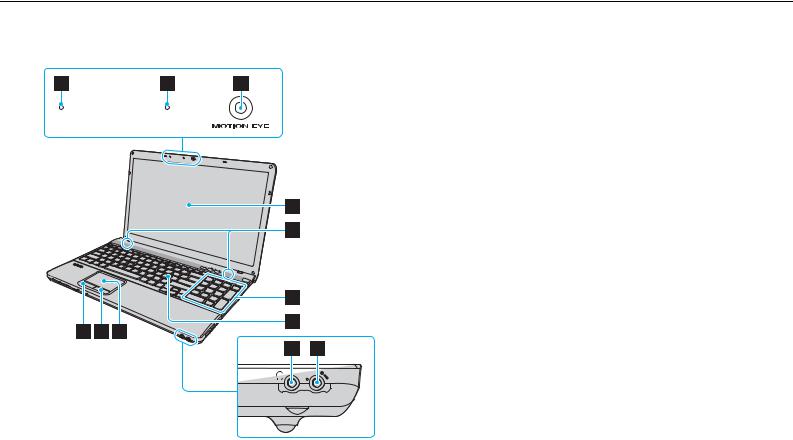
Az első lépések > |
|
A kezelőszervek és a csatlakozók |
n 11 N |
A számítógép eleje
A Beépített mikrofon (monó)
B A beépített MOTION EYE kamera jelzőfénye (16. oldal)
C Beépített MOTION EYE kamera (39. oldal)
D LCD-képernyő (113. oldal)
E Beépített hangszóró (sztereó)
F Numerikus billentyűzet*
A numerikus billentyűzet segítségével számok írhatók be, illetve alapvető matematikai számítások hajthatók végre.
G Billentyűzet (32. oldal)
H Bal oldali gomb (34. oldal)
I Jobb oldali gomb (34. oldal)
J Érintőpárna (34. oldal)
K Fejhallgató csatlakozója (75. oldal)
L Mikrofon csatlakozója (84. oldal)
* Csak egyes típusok esetében.
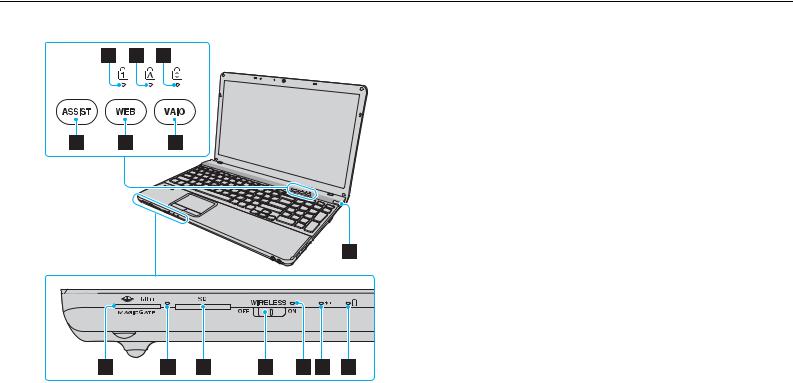
Az első lépések > |
|
A kezelőszervek és a csatlakozók |
n 12 N |
|
A Num lock jelzőfény (16. oldal) |
|
B Caps lock jelzőfény (16. oldal) |
|
C Scroll lock jelzőfény (16. oldal) |
|
D ASSIST gomb (36. oldal) |
|
E WEB gomb (36. oldal) |
|
F VAIO gomb (36. oldal) |
|
G Tápellátás gomb és jelzőfény (16. oldal) |
|
H „Memory Stick Duo” memóriakártya foglalata* (47. oldal) |
|
I Adathordozó jelzőfénye (16. oldal) |
|
J SD memóriakártya foglalata (57. oldal) |
|
K WIRELESS kapcsoló (63. oldal), (68. oldal) |
|
L WIRELESS jelzőfény (16. oldal) |
|
M Töltés jelzőfénye (16. oldal) |
|
N Lemezmeghajtó jelzőfénye (16. oldal) |
|
* A számítógép csak a Duo méretű „Memory Stick” memóriakártyákat támogatja. |
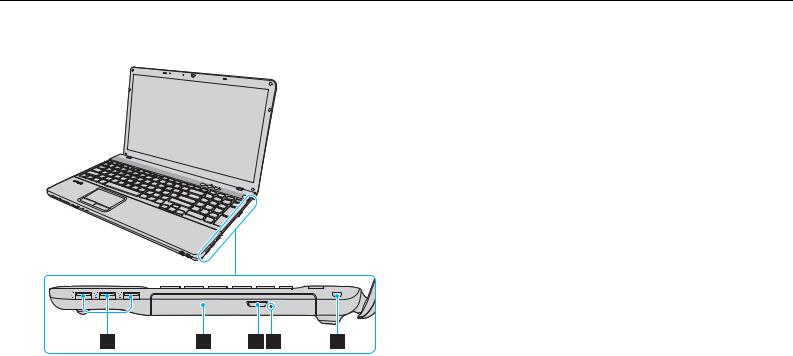
Az első lépések > |
|
A kezelőszervek és a csatlakozók |
n 13 N |
A számítógép jobb oldala
A USB-portok* (85. oldal)
B Optikai meghajtó (40. oldal)
C Lemezmeghajtó kiadógombja (40. oldal)
D Kézi lemezkiadás nyílása (144. oldal)
E Biztonsági nyílás
* Megfelel az USB 2.0 szabvány előírásainak, és kezeli a nagy sebességű, a teljes sebességű és a kis sebességű eszközöket is.

Az első lépések > |
|
A kezelőszervek és a csatlakozók |
n 14 N |
A számítógép bal oldala
A Tápcsatlakozó (17. oldal)
B Hálózati (LAN) csatlakozó (62. oldal)
C Szellőzőnyílás
D Monitor csatlakozó (77. oldal)
E HDMI kimeneti csatlakozó (79. oldal)
F eSATA/USB csatlakozó*
Az eSATA vagy USB szabványnak megfelelő külső eszköz csatlakoztatásához használható.
G ExpressCard/34 modul foglalata (54. oldal)
* Megfelel az USB 2.0 szabvány előírásainak, és kezeli a nagy sebességű, a teljes sebességű és a kis sebességű eszközöket is.
!
Az eSATA/USB csatlakozó használatával kapcsolatos megjegyzések:
- Nem csatlakoztatható egyszerre eSATAés USB-eszköz is a csatlakozóhoz.
- Előfordulhat, hogy a számítógép nem ismeri fel az USB-eszközt az eszköz csatlakozójának alakjától függően. Ilyen esetben használja az egyik, csak USB-eszköz csatlakoztatására alkalmas csatlakozót.
- eSATA-eszköz kapcsolatának bontásához, az eltávolítás előtt kattintson a Hardver biztonságos eltávolítása és az adathordozó kiadása ikonra a tálcán, majd válassza ki az eszközt.
- A csatlakozóhoz nem csatlakoztatható eSATA-elosztó.
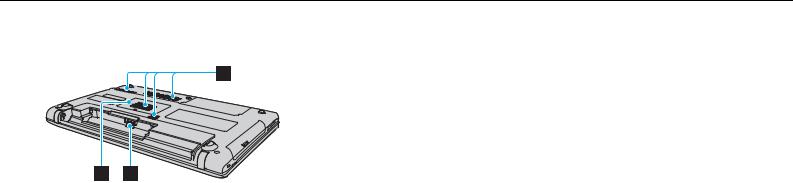
Az első lépések > |
|
A kezelőszervek és a csatlakozók |
n 15 N |
A számítógép hátulja és alja
A Szellőzőnyílások
B Memóriamodul tartórekeszének fedele (100. oldal)
C Akkumulátor csatlakozója
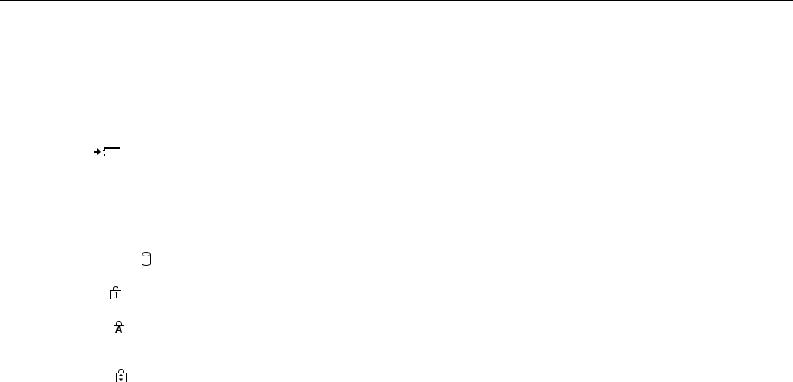
Az első lépések > |
|
A jelzőfények |
n 16 N |
Ajelzőfények
Aszámítógépen a következő jelzőfények találhatók:
Jelzőfény |
Funkció leírása |
|
|
|
|
Tápellátás 1 |
Zöld színnel világít, amikor a számítógép be van kapcsolva; narancs színnel lassan villog, amikor a számítógép |
|
|
alvó üzemmódban van; és nem világít, amikor a számítógép hibernált üzemmódban van vagy ki van kapcsolva. |
|
|
|
|
Töltés |
Világít az akkumulátor töltése közben. További tájékoztatást a Az akkumulátor feltöltése (22. oldal) című |
|
|
részben talál. |
|
|
|
|
Beépített MOTION EYE kamera |
Világít a beépített kamera használata közben. |
|
|
|
|
Adathordozó |
Akkor világít, ha a rendszer a memóriakártyán, például „Memory Stick” vagy SD memóriakártyán tárolt adatokat |
|
|
ér el, vagy adatokat ír rá. (Amikor világít ez a jelzőfény, ne állítsa alvó üzemmódba és ne kapcsolja ki a |
|
|
számítógépet.) Ha a jelzőfény nem világít, a memóriakártya nincs használatban. |
|
|
|
|
Lemezmeghajtó |
Világít, amikor a beépített tárolóeszköz vagy az optikai meghajtó adatokat olvas vagy ír. Amikor világít ez a |
|
jelzőfény, ne állítsa alvó üzemmódba és ne kapcsolja ki a számítógépet. |
||
|
||
|
|
|
Num lock |
Nyomja meg a Num Lk billentyűt a numerikus billentyűzet bekapcsolásához. Nyomja meg újból ezt a billentyűt |
|
a numerikus billentyűzet kikapcsolásához. Ha a jelzőfény nem világít, a numerikus billentyűzet ki van kapcsolva. |
||
|
||
|
|
|
Caps lock |
Nyomja meg a Caps Lock billentyűt, ha nagybetűket szeretne írni. Amikor a jelzőfény világít, a Shift billentyű |
|
megnyomásával kisbetűket írhat. Nyomja meg újból ezt a billentyűt a jelzőfény kikapcsolásához. Ha nem világít |
||
|
||
|
a Caps lock jelzőfény, a szokásos módon kisbetűket írhat. |
|
|
|
|
Scroll lock |
Nyomja meg az Fn+Scr Lk billentyűkombinációt a képernyőtartalom görgetési módjának megváltoztatásához. |
|
Ha nem világít a Scroll lock jelzőfény, a szokásos módon görgetheti a képernyő tartalmát. A Scr Lk billentyű |
||
|
||
|
az egyes programokban másképpen vagy egyáltalán nem működik. |
|
|
|
|
WIRELESS |
Világít, ha egy vagy több vezeték nélküli funkció engedélyezett. |
|
|
|
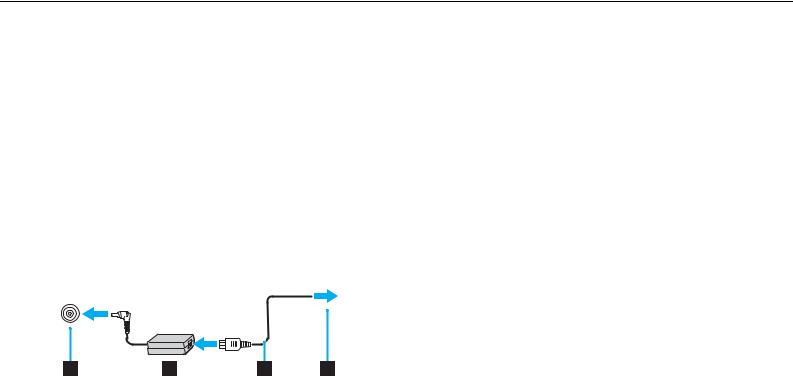
Az első lépések > |
|
Áramforrás csatlakoztatása |
n 17 N |
Áramforrás csatlakoztatása
A számítógép energiaellátásának biztosításához használhat tápegységet vagy újratölthető akkumulátort.
A tápegység használata
Amikor a számítógép hálózati áramforráshoz van csatlakoztatva, és be van helyezve az akkumulátor, a hálózati áramforrás szolgáltatja a számítógép energiaellátását.
Csak a számítógéphez tartozó tápegységet használja.
A tápegység használata
1Csatlakoztassa a tápkábel (1) egyik végét a tápegységhez (3).
2Csatlakoztassa a tápkábel másik végét egy hálózati csatlakozóaljzathoz (2).
3Csatlakoztassa a tápegység (3) kábelét a számítógép tápcsatlakozójához (4).
!
A tápcsatlakozó alakja a tápegységtől függ.

Az első lépések > |
|
Áramforrás csatlakoztatása |
n 18 N |
A számítógép táphálózatról történő teljes leválasztásához húzza ki a tápegység kábelét a hálózati csatlakozóaljzatból. Ügyeljen arra, hogy a hálózati csatlakozóaljzat könnyen elérhető legyen.
Ha hosszabb ideig nem használja a számítógépet, állítsa hibernált üzemmódba. Lásd: A hibernált üzemmód használata (29. oldal).
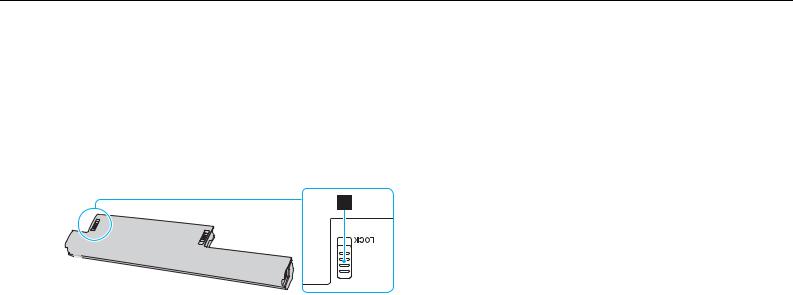
Az első lépések > |
|
Az akkumulátor használata |
n 19 N |
Az akkumulátor használata
Az újonnan megvásárolt számítógéphez tartozó akkumulátor nincs teljesen feltöltve.
Az akkumulátor behelyezése és eltávolítása
Az akkumulátor behelyezése
1Kapcsolja ki a számítógépet, és csukja le az LCD-kijelzőt.
2Csúsztassa a nyitott állás felé az akkumulátor LOCK kapcsolóját (1).
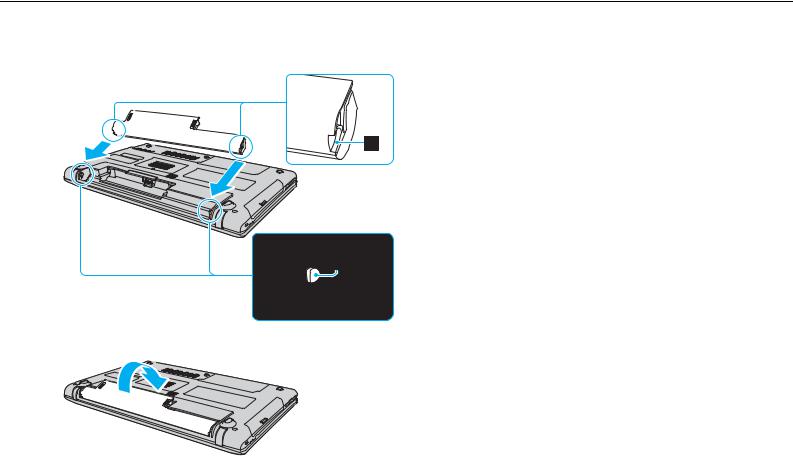
Az első lépések > |
|
Az akkumulátor használata |
n 20 N |
3Csúsztassa be az akkumulátort átlós irányban az akkumulátortartó rekeszbe, amíg a rekesz két oldalán található kiszögellések (2) pontosan nem illeszkednek az akkumulátor két oldalán található U alakú hornyokba (3).
4 Nyomja lefelé az akkumulátort a rekeszbe, amíg a helyére nem kattan.
5 Az akkumulátor számítógéphez rögzítéséhez csúsztassa a LOCK kapcsolót a LOCK állásba.
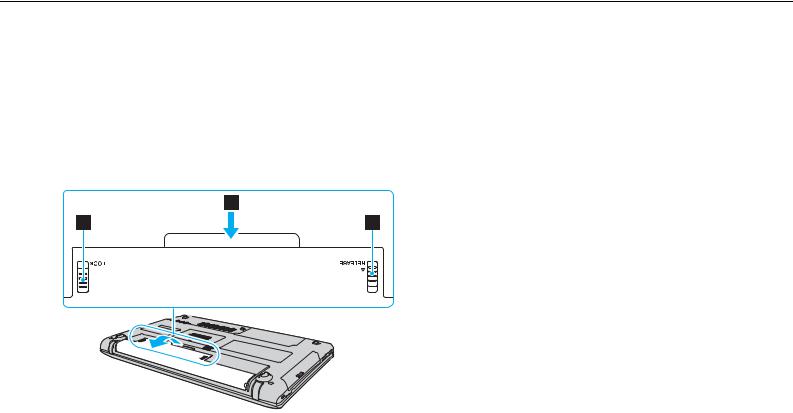
Az első lépések > |
|
Az akkumulátor használata |
n 21 N |
Az akkumulátor eltávolítása
!
Ha az akkumulátort akkor távolítja el, amikor a számítógép be van kapcsolva, de nincs hálózati áramforráshoz csatlakoztatva, vagy amikor a számítógép alvó üzemmódban van, elveszítheti az adatait.
1Kapcsolja ki a számítógépet, és csukja le az LCD-kijelzőt.
2Csúsztassa a nyitott állás felé az akkumulátor LOCK kapcsolóját (1).
3Csúsztassa el és tartsa meg az akkumulátor RELEASE reteszét (2), nyúljon be az ujjával az akkumulátoron található fül (3) alá, fordítsa el az akkumulátort a nyíl irányába, majd húzza ki a számítógépből.
!
Egyes újratölthető akkumulátorok nem felelnek meg a Sony minőségi és biztonsági szabványainak. Biztonsági okokból ez a számítógép csak az ehhez a típushoz kialakított eredeti Sony akkumulátorral működik. Ha nem jóváhagyott típusú akkumulátort helyez be, az akkumulátor nem töltődik fel, és a számítógép nem fog működni.

Az első lépések > |
|
Az akkumulátor használata |
n 22 N |
Az akkumulátor feltöltése
Az újonnan megvásárolt számítógéphez tartozó akkumulátor nincs teljesen feltöltve.
Az akkumulátor feltöltése
1Helyezze be az akkumulátort.
2Csatlakoztassa a számítógépet a tápegység segítségével az elektromos aljzathoz.
A töltés jelzőfénye világít az akkumulátor töltése közben. Amikor az akkumulátor töltöttsége eléri a beállított maximális töltöttségi szintet, a töltés jelzőfénye kialszik.
Töltés jelzőfényének állapota |
Jelentés |
|
|
Narancs színnel világít |
Az akkumulátor töltése folyamatban van. |
|
|
Villog, miközben a tápellátás jelzőfénye zöld |
Az akkumulátor hamarosan lemerül. (normál üzemmód) |
színnel világít |
|
|
|
Villog, miközben a tápellátás jelzőfénye narancs |
Az akkumulátor hamarosan lemerül. (alvó üzemmód) |
színnel világít |
|
|
|
Gyorsan villog narancs színnel |
Hiba történt az akkumulátornál: az akkumulátor meghibásodott |
|
vagy nincs rögzítve. |
|
|
!
Töltse fel az akkumulátort az útmutató első akkumulátortöltésre vonatkozó leírása szerint.

Az első lépések > |
|
Az akkumulátor használata |
n 23 N |
Tartsa az akkumulátort a számítógépben, amikor a számítógép hálózati áramforráshoz van csatlakoztatva. Az akkumulátor a számítógép használata közben is töltődik.
Ha az akkumulátor lemerül, és a töltés, valamint a tápellátás jelzőfénye egyaránt villog, akkor csatlakoztassa a hálózati tápegységet az akkumulátor újratöltéséhez, vagy kapcsolja ki a számítógépet, és helyezzen be egy teljesen feltöltött akkumulátort.
A számítógép lítiumion akkumulátorral rendelkezik, amely bármikor feltölthető. A nem teljesen lemerült akkumulátor feltöltése nem csökkenti annak élettartamát.
Néhány program és perifériás eszköz használata esetén a számítógép nem állítható hibernált üzemmódba még akkor sem, amikor alacsony az akkumulátor töltöttségi szintje. Ha akkumulátorról működteti a számítógépet, az adatvesztés elkerülése érdekében mentse gyakran az adatokat, és kézzel kapcsolja be az energiagazdálkodási szolgáltatást, például az alvó vagy a hibernált üzemmódot.
Ha az akkumulátor lemerül, miközben a számítógép alvó üzemmódban van, elveszíti az összes nem mentett adatot. Az adatok előző állapota nem állítható vissza. Az adatvesztés elkerülése érdekében mentse gyakran az adatokat.

Az első lépések > |
|
Az akkumulátor használata |
n 24 N |
Az akkumulátor töltési kapacitásának ellenőrzése
Az akkumulátor töltési kapacitása fokozatosan csökken az akkumulátor-újratöltések számának, illetve az akkumulátor használati idejének növekedésével. Az akkumulátor legteljesebb kihasználásához ellenőrizze az akkumulátor töltési kapacitását és módosítsa az akkumulátor beállításait.
Az akkumulátor töltési kapacitásának ellenőrzése
1Kattintson a Start gombra, és válassza a Minden program, majd a VAIO Control Center parancsot.
2Kattintson a Power Management, majd a Battery elemre.
Az akkumulátor élettartamának növeléséhez engedélyezze az akkumulátorkímélő funkció használatát.

Az első lépések > |
|
Az akkumulátor használata |
n 25 N |
Az akkumulátor élettartamának növelése
Ha a számítógépet akkumulátorról üzemelteti, akkor az alábbi módszerek használatával hosszabbíthatja meg az akkumulátor élettartamát.
Csökkentse a számítógép LCD-képernyőjének fényerejét.
Használja az energiatakarékos üzemmódot. További tájékoztatást a Az energiatakarékos üzemmódok használata (27. oldal) című részben talál.
Módosítsa az Energiagazdálkodási lehetőségek által kínált energiatakarékossági beállításokat. További tájékoztatást a A VAIO Power Management segédprogram használata (97. oldal) című részben talál.
Az asztal háttereként a VAIO Control Center alkalmazásban a Long Battery Life Wallpaper Setting beállítást válassza ki.

Az első lépések > |
|
A számítógép biztonságos kikapcsolása |
n 26 N |
A számítógép biztonságos kikapcsolása
A nem mentett adatok elvesztésének elkerülése érdekében mindig az alább ismertetett művelet végrehajtásával kapcsolja ki a számítógépet.
A számítógép kikapcsolása
1Kapcsolja ki a számítógéphez csatlakoztatott perifériás eszközöket.
2Kattintson a Start, majd a Leállítás gombra.
3Válaszoljon a dokumentumok mentésére vagy a más felhasználók csatlakozására figyelmeztető üzenetekre, és várjon, amíg a számítógép automatikusan kikapcsolódik.
A tápellátás jelzőfénye kialszik.

Az első lépések > |
|
Az energiatakarékos üzemmódok használata |
n 27 N |
Az energiatakarékos üzemmódok használata
Az energiagazdálkodási beállítások használatával kímélheti az akkumulátort. A normál üzemmódon kívül a számítógép további két, tetszés szerint választható energiatakarékos üzemmóddal is rendelkezik, az alvó és a hibernált üzemmóddal.
!
Ha hosszabb ideig nem használja a számítógépet, és az nincs csatlakoztatva hálózati áramforráshoz, állítsa hibernált üzemmódba vagy kapcsolja ki a számítógépet.
Ha az akkumulátor lemerül, miközben a számítógép alvó üzemmódban van, elveszíti az összes nem mentett adatot. Az adatok előző állapota nem állítható vissza. Az adatvesztés elkerülése érdekében mentse gyakran az adatokat.
Üzemmód |
Leírás |
|
|
Normál üzemmód |
Ez a használatban lévő számítógép normál állapota. Ebben az üzemmódban a zöld tápellátás jelzőfény világít. |
|
|
Alvó üzemmód |
Alvó üzemmódban kikapcsol az LCD-képernyő, továbbá minden beépített tárolóeszköz és a processzor alacsony |
|
energiafelhasználású üzemmódra vált. Ha a számítógép ebben az üzemmódban van, lassú ütemben villog a narancs |
|
színű jelzőfény. A számítógép az alvó üzemmódból hamarabb tér vissza a normál üzemmódba, mint a hibernált |
|
üzemmódból. Az alvó üzemmód több energiát használ, mint a hibernált üzemmód. |
|
|
Hibernált üzemmód |
Ha a számítógép hibernált üzemmódban van, a számítógép a beépített tárolóeszközökre menti a rendszer állapotát, |
|
majd kikapcsolja az áramellátást. Ilyenkor nem történik adatvesztés, ha lemerül az akkumulátor. Ebben az |
|
üzemmódban a zöld tápellátás jelzőfény nem világít. |
|
|

Az első lépések > |
|
Az energiatakarékos üzemmódok használata |
n 28 N |
Az alvó üzemmód használata
Az alvó üzemmód bekapcsolása
Kattintson a Start gombra, majd a Leállítás gomb melletti  nyílra, végül az Alvó állapot parancsra.
nyílra, végül az Alvó állapot parancsra.
Visszatérés a normál üzemmódba
Nyomja meg bármelyik billentyűt.
Nyomja meg a számítógép tápellátás gombját.
!
Ha a tápellátás gombot négy másodpercnél hosszabb ideig tartja lenyomva, a számítógép automatikusan kikapcsol. Ekkor az összes nem mentett adatot elveszíti.

Az első lépések > |
|
Az energiatakarékos üzemmódok használata |
n 29 N |
A hibernált üzemmód használata
A hibernált üzemmód bekapcsolása
Nyomja meg az Fn+F12 billentyűkombinációt.
Másik lehetőségként kattintson a Start gombra, majd a Leállítás gomb melletti nyílra, végül a Hibernálás parancsra.
!
Ne mozdítsa meg a számítógépet, amíg ki nem alszik a tápellátást jelzőfénye.
Visszatérés a normál üzemmódba
Nyomja meg a tápellátás gombot.
!
Ha a tápellátás gombot négy másodpercnél hosszabb ideig tartja lenyomva, a számítógép automatikusan kikapcsol.

Az első lépések > |
|
A rendszer frissítése |
n 30 N |
A rendszer frissítése
A számítógép biztonságos és hatékony működése érdekében frissítse rendszerét a következő szoftveralkalmazásokkal.
A VAIO Update program, számítógépe teljesítményének növelése érdekében, automatikusan értesítést küld az interneten elérhető legújabb frissítésekről, majd azokat letölti és telepíti a számítógépre.
Windows Update
Kattintson a Start gombra, válassza a Minden program, majd a Windows Update parancsot, és kövesse a képernyőn megjelenő utasításokat.
VAIO Update 5
Kattintson a Start gombra, válassza a Minden program, majd a VAIO Update 5 parancsot, és kövesse a képernyőn megjelenő utasításokat.
!
A frissítések letöltéséhez a számítógépet csatlakoztatni kell az internethez.
